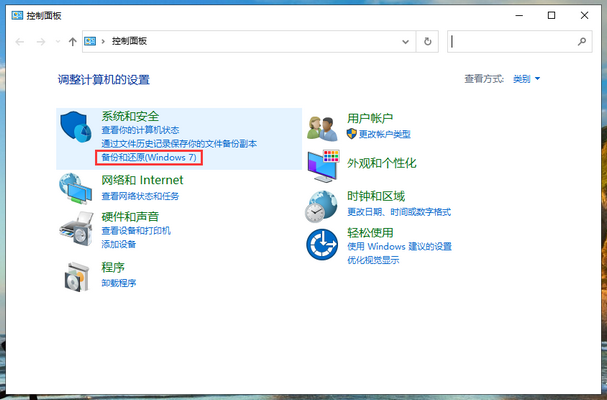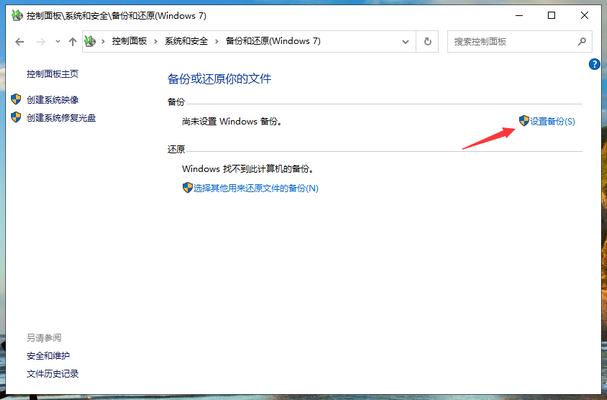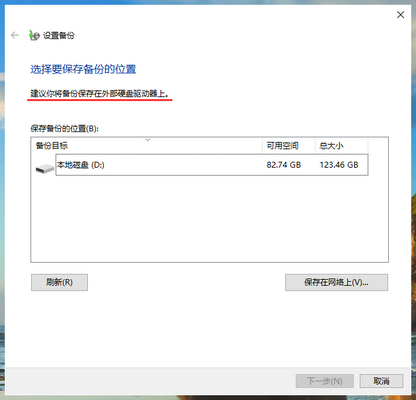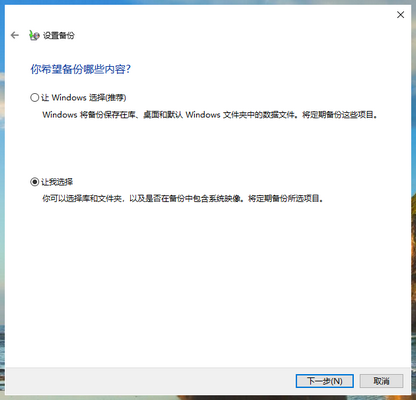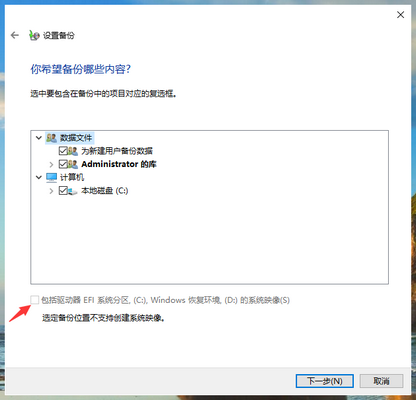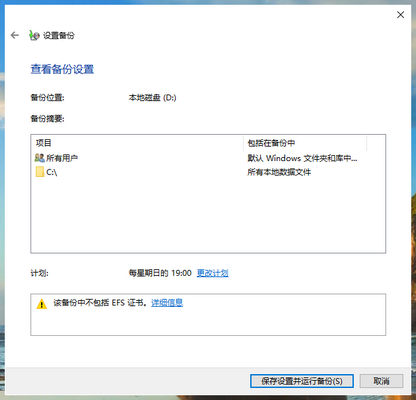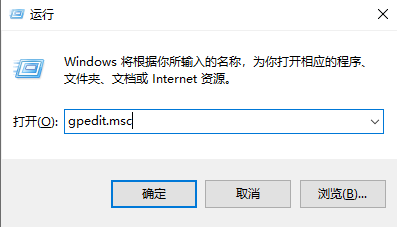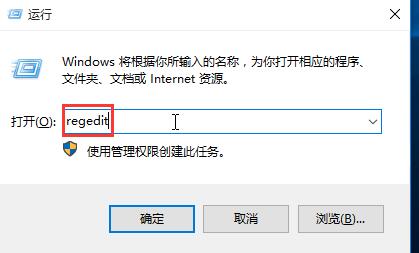win10电脑c盘数据如何备份(怎么备份c盘文件win10)
来源: 最后更新:24-05-16 12:11:10
导读:win10电脑c盘数据如何备份呢?很多用户对此还不是很清楚,小编这里就给大家带来有关win10电脑c盘数据如何备份的回答,希望能够对大家有所帮助。
-
win10电脑c盘数据如何备份呢?很多用户对此还不是很清楚,小编这里就给大家带来有关win10电脑c盘数据如何备份的回答,希望能够对大家有所帮助。
1、打开控制面板,点击“系统和安全”下的“备份和还原”。
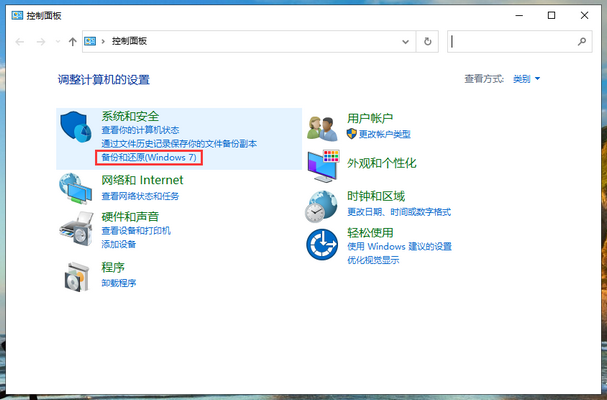

2、接着点击“设置备份”。
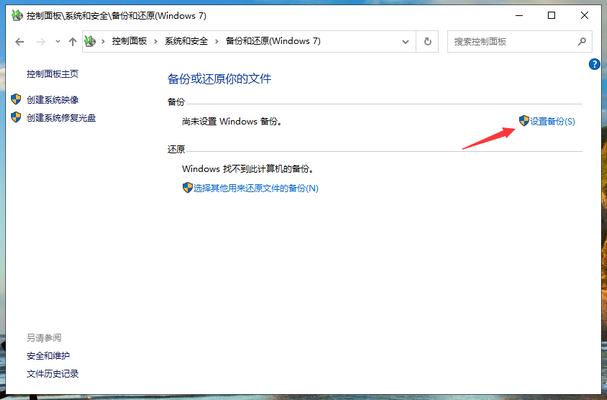
3、开始设置备份,选择c盘备份要保存的位置,然后点击下一步。建议将c盘备份保存在另一块硬盘上,如果是备份在同一块硬盘上,磁盘出现故障后一样无法恢复c盘,备份就失去了意义。

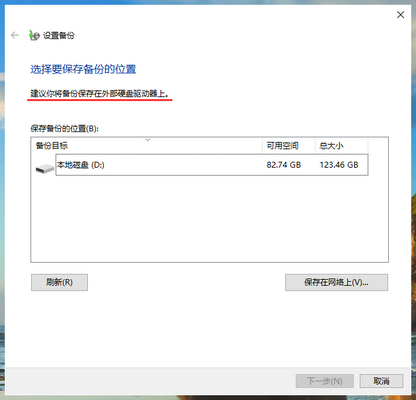
4、勾选“让我选择”,然后点击下一步。

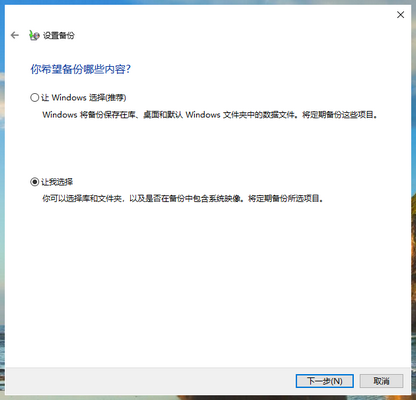
5、将c盘和下面的“包括驱动器EFI系统分区”勾选上,点击下一步。
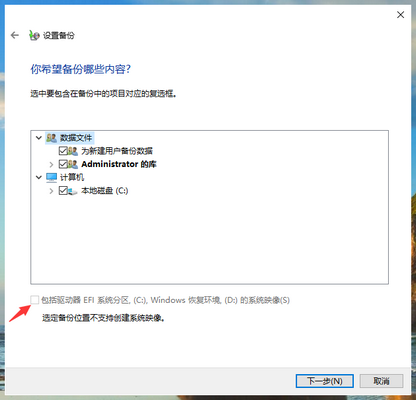
6、点击“保存设置并运行备份”,系统就会开始对c盘进行备份了。我们还可以点击该页面的“更改计划”,取消或者更改系统自动备份的时间。
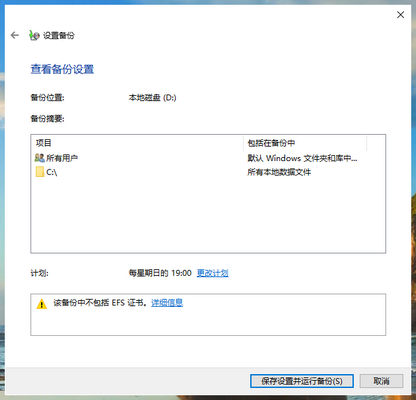
以上就是小编给大家带来的有关win10电脑c盘数据如何备份的回答,更多资讯教程大家可以关注卡饭哦!
免责声明:本文系转载,版权归原作者所有;旨在传递信息,其原创性以及文中陈述文字和内容未经本站证实。
台式电脑内存和硬盘的区别 台式电脑内存和硬盘的区别是什么计算机存储介质我们今天一起来学习一下我们现在生活中的存储介质
三十而已演员王太太(三十而已演员王太太的扮演者) 老无所依电影深度解析 老无所依电影深度解析 越南老兵 爱乐维科普时间,备孕期间吃什么促排卵 爸妈必修课:读懂新生宝宝各种身体语言!热门标签
热门文章
-
怎么停止Windows10强制更新(win10更新中如何强制停止) 24-05-16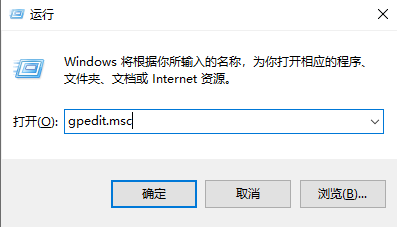
-
WIN10修改网络名称的操作方法 win10如何修改网络名称 24-05-16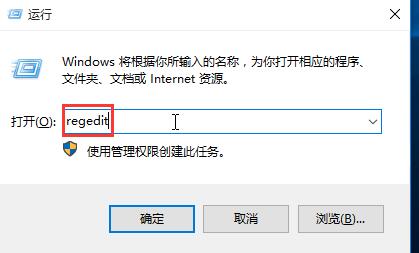
-
win10系统如何手动修复引导(win10系统怎么修复引导) 24-05-16
-
瑞虎3备胎如何打开 奇瑞虎3备胎怎么打开 24-05-16
-
壮族三月三活动的意义(壮族三月三活动内容) 24-05-16
-
约科目一要多久可以约到?(约科目一要多久可以约到) 24-05-16
-
新奥迪a6l全系都带氛围灯吗(新奥迪a6l全系都带氛围灯吗) 24-05-16
-
张谦书名分数118分 张谦的小说 24-05-16
-
橄榄岩有什么用(橄榄岩有什么用处) 24-05-15
-
阅朗怎么样 阅朗吧 百度贴吧 24-05-15